cette page est en cours de création
Installez Trisquel sans les environnements de bureau et applications par défault , vous permet de faire un choix personnaliser des applications avec l'environnemnt de bureau que vous préferez.
Vous pouvez installé le minimum tel que les éléments essentiels comme lxde-core, gnome-core, ou les environnements tel que Xfce4, Mate, KDE, Gnome Shell, RazorQt, JVM, IceWM..
Installation
L'installation se déroule en partie avec l'installateur en mode texte puis en ligne de commande via le terminal.
Prérequis : une image iso de Trisquel Netinstall, Gnome, apres avoir suivis les conseils pour télécharger Trisquel
1 . Installer LXDE
Dans cette exemple nous installons l'environnement LXDE.Ce méta-paquet dépend des composants principaux (« core components ») et des composants recommandés du projet LXDE. Ceci inclut lxde-core,lxappearance, lxinput, lxsession-edit, lxshortcut, gpicview, lxterminal,lxmusic, leafpad et xarchiver.
- Choisissez de faire votre installation en mode texte
- Démarrer l'installation, configurez la langue, le clavier, le partionnement, les mots de passes, installez le système de base
- Selections des logiciels choisissez : Trisquel console environment
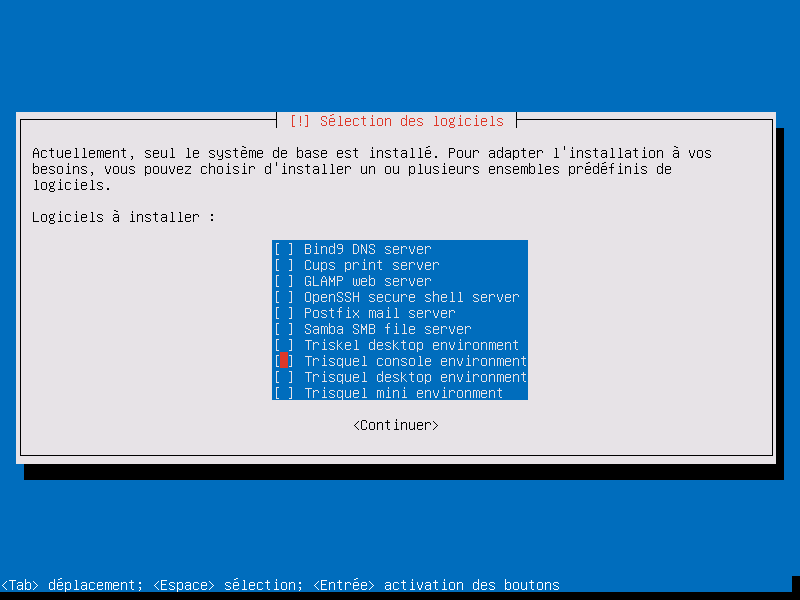
- Finir l'installation du système de base
- Au redemarrage vous serait en envirronement shell (console)
- Pour installer LXDE
$ sudo apt-get install lxde
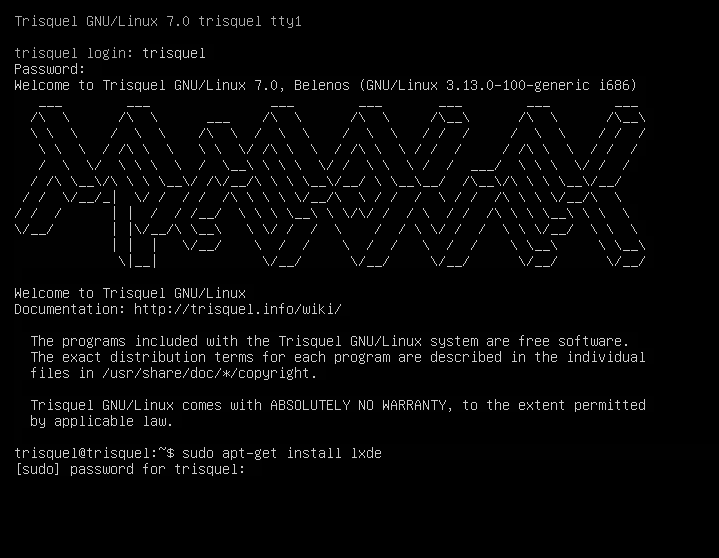
- vérifiez si vous avez bien l' Interface graphique du gestionnaire de connexion pour LXDE
$ aptitude search lxdm
ce qui devrait vous renvoyer
i installed (installé) :
i lxdm - Interface graphique du gestionnaire de connection
Révisions
10/27/2016 - 21:29

04/17/2019 - 12:03

anonymous
08/22/2022 - 15:09
